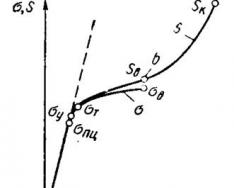Utm-метка - это часть URL, которая предназначена для передачи дополнительной информации об источнике трафика в систему аналитики. Инструмент помогает анализировать рекламную кампанию путем сегментации пользователей по источнику трафика, ключевым словам, объявлениям и другим параметрам.
Рассмотрим, как использовать этот инструмент, как правильно проставить метки в Google Adwords и интегрировать их между разными системами аналитики.
Из чего состоит utm-метка
Метки состоят из переменных и _utm-значений. Значение сортирует переданную информацию, а переменная отображается в системе аналитики. Utm, или как их еще называют, ютм/утм-метки, бывают обязательными и опциональными. Первый тип используется всегда, а второй только при необходимости. В строке браузера ютм-метки выглядят так:
example.ru?utm_source=google&utm_medium=cpc&utm_campaign=example1&utm_term=example2.
Где «example.ru» - название домена, а «хвост» ссылки после вопросительного знака - utm-метка. Параметры метки разбиваются символом «&».
Зачем ставить utm-метки в Google Adwords
Если не поставить utm-метки, Google AdWords будет использовать динамические параметры, которые подставляются автоматически. Минус автопометок в том, что они работают только в Google Analytics. Их невозможно зафиксировать с помощью Яндекс.Метрики. Аналогично ситуация обстоит с Яндекс.Директ. Если не ставить метки там, «Метрика» сможет понять переходы из «Директа», но не сможет из «Адвордса». Поэтому их нужно ставить и в Google Adwords, и в Яндекс.Директ.
Параметры utm-меток
У utm-меток есть пять параметров. Они позволяют зафиксировать источник перехода, ключевое слово, название рекламной кампании и объявление, которое заинтересовало пользователя.
Обязательные параметры:
Опциональные параметры:
- utm_content - идентификатор баннера или объявления, по которому осуществлялся переход;
- utm_term - ключевое слово.
В Адвордс можно добавлять собственные параметры к URL с помощью функции ValueTrack. Каждый параметр заключен в фигурные скобки: {campaignid}, {adgroupid}, {targetid}, {network}, {placement} и другие. Когда происходит переход по рекламному объявлению, вместо заключенного в скобки слова подставляется специальное значение. Например, для параметра {matchtype} может подставляться символ e (точное соответствие ключевому слову), p (фразовое соответствие) или b (широкое соответствие). В том случае, если у параметра отсутствует значение, в ссылку он не добавляется.
Как добавить UTM-метку в Google Adwords
Чтобы добавить utm-метки в Google Adwords для всех объявлений в конкретной рекламной кампании, откройте раздел «Общая библиотека» и перейдите по пути «Настройки > Изменить > Параметры URL» . Здесь можно задать значение шаблону отслеживания, добавить специальные параметры и изменить варианты URL.
Параметры можно настроить вручную или указать следующий шаблон:
{lpurl}?utm_medium=cpc&utm_source=google&utm_campaign={campaignid}&utm_content={adgroupid}&utm_term={targetid}
Если вы хотите использовать utm-метки только для передачи статистики в Google Analytics из «Адвордса», можно воспользоваться более простым способом. Достаточно связать эти две системы в настройках Google Adwords в разделе «Связанные аккаунты». Преимущества такой интеграции - автоматическая передача данных о расходах из Google AdWords и удобный расчет конверсии прямо в интерфейсе Google Analytics.
При использовании параметров ссылки для рекламы на партнерских площадках Google в КМС, необходимо использовать метку «placement» (определение, с какого сайта произошел переход) вместо «utm_term», поскольку последний параметр обозначает ключевое слово.
Интеграция разных аналитических систем и автоматизация контекстной рекламы
Utm-метки - эффективный, но не самодостаточный инструмент для мониторинга рекламы. Чтобы видеть полную картину, необходимо использовать аналитические системы. Платформа Alytics интегрируется с CRM-системой, коллтрекингом, рекламными площадками, счетчиком Google Analytics и сводит статистику по двум десяткам показателей: продажи, цели, трафик, звонки, вовлеченность и другие. Информация подается в удобном виде и в одном месте. Пользователю не нужно мониторить статистику на разных площадках. Данные загружаются и синхронизируются автоматически.
Utm-метки в Alytics
Для того, чтобы Alytics корректно отслеживал статистику для Google AdWords по звонкам из и необходимо, чтобы во всех объявлениях, в том числе в быстрых ссылках, стояли utm-метки. Сервис предоставляет двустороннюю интеграцию с Google AdWords и Яндекс.Директ. Это означает, что расходы, цели, рекламные кампании синхронизируются автоматически. При необходимости сервис проставляет параметры URL самостоятельно каждые 30 минут. Присутствует возможность использовать сервисные и собственные метки одновременно.

Систему можно попробовать в тестовом режиме. Alytics предоставляет 7 дней для коллтрекинга и 14 дней для системы сквозной аналитики и автоматизации контекстной рекламы бесплатно.
Приветствую, друзья! На связи Евгений Тридчиков, и в этом видео мы поговорим про шаблон отслеживания в Google AdWords, как его применить, и зачем он вообще нужен.
Лень читать? в конце статьи!
Назначение шаблона отслеживания
Шаблон отслеживания в Google AdWords используется для решения следующей задачи. Как правило, у нас есть ссылка на сайт (например, example.com) и мы хотим «приземлять» пользователя на конкретную страницу на сайте, но при этом передавать вместе со ссылкой определенный набор параметров.
Зачастую (в большинстве случаев) это определенный набор UTM-меток, но это могут быть и какие-то специальные переменные, которые вы хотите пробрасывать вместе со ссылкой для того, чтобы решать какие-то аналитические и бизнес-задачи.
Так вот, в отличие от Яндекс.Директ, где нам придется настроить UTM-метки вручную на уровне ключевой фразы (то есть на уровне ключевых фраз, каждой фразы), в Google AdWords существует такой инструмент, который называется шаблон отслеживания.
Благодаря ему мы можем на разных уровнях в одном месте задавать некоторую формулу, некоторый набор правил, который позволяет пробрасывать вместе со ссылкой в объявлении набор нужных параметров.
Они могут содержать как динамические переменные, которые система автоматически подставляет в зависимости от источника трафика, так и пользовательские. Они называются специальные параметры. В этих специальных параметрах вы можете задавать значения по умолчанию, то есть пользовательские, изначально заданные, которые тоже будут пробрасываться вместе со ссылкой по объявлению.
Как работает шаблон отслеживания?
Короче говоря, как по сути это выглядит? У нас есть ссылка объявления – вот она сверху, а снизу у нас есть та же самая ссылка, но есть какой-то хвостик у нее. Вот этот хвостик – это набор UTM-меток, ну или набор вот этих параметров, которые вы хотите пробросить. И в шаблоне отслеживания с помощью параметра ValueTrack мы сможем это все дело задать с помощью одной элементарной формулы.
Макрос {lpurl} в шаблоне отслеживания
Мы пишем макрос {lpurl}, что переводится как landing page URL, то есть «посадочной» страницы URL. URL «посадочной» страницы – то место, куда «приземляется» пользователь. Вообще вот в фигурных скобках то, что сюда подставляется – это конечный URL из объявления.
Таким образом, мы можем вот эту формулу просто написать справа после {lpurl}, разместить тот «хвост», который мы хотим пробрасывать, и таким образом, шаблон отслеживания помогает нам решить эту задачу в одно действие.
И что самое интересное, друзья – мы можем делать это как на низком уровне (например, на уровне объявления), так и на уровне группы объявлений, так и на уровне кампании, и что самое интересное – на уровне аккаунта.
Реализация в Google Adwords
Итак, перемещаемся в аккаунт AdWords. Давайте я вам на реальном примере покажу, как это работает. Заходим в кампанию, в настройки, разворачиваем дополнительные настройки и идем вот во вкладочку «Параметры URL кампании». Обратите внимание, что здесь у меня уже задана вот эта формула, про которую я вам говорил.
Самый простой вариант: {lpurl}, то есть параметр, который подставляет сюда ссылку из объявления, далее вопросительный знак – это просто связка между ссылкой объявления и вот этой динамической частью (набором UTM-меток). Ну, и дальше сам набор UTM-меток. Здесь могут быть любые переменные, которые вы захотите пробрасывать вместе с кликом по объявлению.
![]() Настраиваем шаблон отслеживания на уровне кампании
Настраиваем шаблон отслеживания на уровне кампании
Обратите внимание на кнопку «Проверить». Всегда используйте ее, чтобы убедиться, что конечный URL в итоге не меняется, а действительно, целевая страница существует, иначе объявления могут не пройти модерацию. Если пройдут, то это будет еще хуже, поскольку пользователь будет кликать, а в итоге никуда не попадать. Короче говоря, вот такой вот инструмент для проверки, все ли исправно у вас работает.
Как видите, шаблон отслеживания склеивает ссылку из объявления с тем набором переменных, который мы пробрасываем. Это уровень кампании. Давайте посмотрим и убедимся, что параметры URL существуют также и на уровне групп объявлений. Вот он.
На уровне объявлений нужно зайти в инструменты редактирования (расширенные инструменты редактирования), и здесь внизу у нас точно такая же штучка.
На уровне ключевых фраз вам понадобится добавить соответствующие столбцы. Идем в инструмент «Изменить столбцы», далее – в «Атрибуты». Добавляем конечный URL, например, и шаблон отслеживания. Если вы используете специальные параметры, добавляем и его.
Жмем «Применить», и вот здесь вот у вас будет шаблон отслеживания, который вы сможете задать на уровне ключевой фразы. Например, вот здесь вот.
И самый интересный вариант, друзья – это на уровне аккаунта, то есть максимальная автоматизация, скажем так. Для этого вам нужно зайти во «Все кампании», если я не ошибаюсь, а затем в «Настройки». Здесь вкладка «Настройки аккаунта». Как видите, здесь тоже есть инструмент Шаблон отслеживания на уровне аккаунта.
Специальные параметры в шаблоне отслеживания
Резонный вопрос: а что такое специальные параметры? Что это за штучка такая, что за поле? Три конкретных поля, которые находятся под шаблоном отслеживания. Ну, друзья, специальные параметры, если верить справке – это расширенный вариант ValueTrack параметров (динамических параметров, которые можно передавать). Но в отличие от ValueTrack, они предполагают значение, заданное по умолчанию пользователем. Вот.
Хотя на самом деле мы можем тут же написать и поместить туда и какой-то динамический параметр. Таким образом, ответ службы поддержки на этот вопрос (технического специалиста Google Analytics) у вас на экранах. Я это скину в описание к видео, вы можете потом закинуть в переводчик, посмотреть, что здесь, хотя, на мой взгляд, здесь и так понятно, чем они отличаются, чем не отличаются.
В справке, еще раз напомню, что вот этот момент – разница между специальными параметрами и ValueTrack – она немножко размытая. Чтобы вы понимали, о чем идет речь, я имею в виду вот это поле, которое вы видите на своих экранах под шаблоном отслеживания. Вот эти пользовательские параметры.
На примере Яглы
Ну, и еще один интересный момент напоследок, друзья. Специальные параметры используются при работе со сторонними системами по API.
 Специальные параметры в Google Adwords на примере интеграции с Яглой
Специальные параметры в Google Adwords на примере интеграции с Яглой Например, если вы работаете с Яглой, то чтобы убедиться, как это работает, добавьте те атрибуты, о которых мы с вами говорили (а именно – специальные параметры шаблона отслеживания, которые здесь добавлены), и обратите внимание, что у каждой ключевой фразы есть специальный параметр, причем он задан явным образом, он имеет уникальное значение и выглядит вот так вот.
Таким образом, Ягла может пробросить, связать конкретную ключевую фразу с конкретной подстановкой, например, заголовка на странице. Именно вот так это и работает – динамическая подмена. Как видите, в данном случае специальные параметры используются для работы с Яглой по API.
Заключение
Что ж, друзья, на этом у меня все. Если видео вам понравилось, ставьте пальцы вверх, будет очень приятно. А кроме того, рекомендую ознакомиться с « » по Яндекс.Директ и Google AdWords.
C помощью данных пошаговых видео вы настроите свои первые рекламные кампании и ни за что не сольете рекламный бюджет. На этом у меня все, пока-пока!
This tool allows you to easily add campaign parameters to URLs so you can track Custom Campaigns in Google Analytics.
Enter the website URL and campaign information
Fill out the required fields (marked with *) in the form below, and once complete the full campaign URL will be generated for you. Note: the generated URL is automatically updated as you make changes.
More information and examples for each parameter
The following table gives a detailed explanation and example of each of the campaign parameters. To learn more, check out the links in the section below.
|
Campaign Source |
Required. Use utm_source to identify a search engine, newsletter name, or other source. Example: google |
|
Campaign Medium |
Required. Use utm_medium to identify a medium such as email or cost-per- click. Example: cpc |
|
Campaign Name |
Required. Used for keyword analysis. Use utm_campaign to identify a specific product promotion or strategic campaign. Example: utm_campaign=spring_sale |
|
Campaign Term |
Used for paid search. Use utm_term to note the keywords for this ad. Example: running+shoes |
|
Campaign Content |
Used for A/B testing and content-targeted ads. Use utm_content to differentiate ads or links that point to the same URL. Examples: logolink or textlink |
Добрый день, дорогие интернет-маркетологи!
Начиная с 1 июля 2015 года в аккаунтах Google AdWords будут использоваться обновленные URL вместо целевых.
Зачем же Google вводит эти изменения?
До 1 июля 2015 года все метки отслеживания URL задавались на уровне объявлений в целевом URL. При измении меток, система воспринимала ваши объявления как только что созданные и, соответственно, отправляла их на модерацию с обнулением статистики. Обновленные URL помогают избежать этой проблемы. В целом, обновление позволяет:
Предоставить возможность использовать полный спектр параметров Value Track
Ускорить загрузку вашего сайта при клике по объявлению.
Особенности нововведения:
Приоритет отслеживания будет всегда отдаваться более детальному низкому шаблону отслеживания.
Для использования меток необходимо иметь шаблон отслеживания, который содержит динамические параметры, такие как название кампании, группы объявлений или ключевые слова.
Что такое шаблон отслеживания?
Параметры отслеживания
Шаблон отслеживания будет таким: {lpurl} ?utm_campaign=campaign1&utm_source=google
{lpurl} - динамический параметр, вместо которого будет подставляться ваша посадочная страница.
Настройка шаблона отслеживания на разных уровнях
Как упоминалось раннее, шаблоны отслеживания можно задавать на разных уровнях.
Уровень аккаунта (верхний уровень)
Выберите слева в меню пункт "Общая библиотека - Варианты URL"
Задайте шаблон отслеживания в открывшемся окне.

Уровень кампании (верхний уровень)
Выберите слева в меню кампанию и перейдите во вкладку “Настройки - Все настройки”
В самом низу страницы перейдите в раздел “Варианты URL кампании (дополнительно)


Уровень группы объявлений (верхний уровень)

Уровень объявлений (низкий уровень)

Уровень ключевых слов (низкий уровень)
Добавьте столбец “Шаблон отслеживания”

Важно знать:
Если шаблон отслеживания прописан на верхнем уровне (аккаунт, кампания, группа объявлений), то будущие изменения в шаблоне можно вносить, без потери данных и модерации.
Если шаблон отслеживания задан на низком уровне, то будущие изменения в шаблоне приведут к потери данных и модерации.
Шаблон, заданный на уровне ниже будет всегда переписывать шаблон верхнего уровня. Например, если шаблон задан на уровне аккаунта и на уровне кампании - приоритет отдается уровню кампании. Если шаблон настроен и на уровне аккаунта или кампании, но в то же время на уровне ключевых слов, то в приоритете будут настройки шаблона для ключевых слов.
Способы переходов
Google предполагает четыре случая перехода на обновленные ссылки URL.
1. Вы не используете метки отслеживания в своих объявлениях
Если вы не используете метки, прописанные вручную, то система автоматически обновит ваши ссылки. При создании объявлений по умолчанию будет выбрана функция “Конечный URL” вместо “Целевой URL”. При этом, статистика сохранится, а объявления не будут проходить модерацию.
2. Вы используете ручные метки отслеживания
В это случае необходимо дождаться автоматического перехода, либо использовать инструмент массового обновления внутри аккаунта AdWords. Чтобы воспользоваться данным инструментом:
1.Войдите в аккаунт Google AdWords
2.Перейдите во вкладку “Объявления”
3.Выделите все объявления и нажмите на кнопку “Изменить”
4.Выберите “Обновление целевых URL

В данном случае система сама создаст шаблон отслеживания и перенесет туда ваши метки. При этом, статистика сохранится и объявления не будут проходить модерацию.
3. Вы используете ручные метки и хотите самостоятельно прописать шаблон отслеживания.
Utm_campaign=campaign1&utm_source=google - параметры отслеживания
Первый способ - обновить url на уровне объявлений.
1.Перейдите на вкладку “Объявления” выберите объявление
3.В поле “Шаблон отслеживания” вставьте шаблон {lpurl} ?utm_campaign=campaign1&utm_source=google

Перейдите во вкладку “Объявления” и выделите все объявления
Делать контекстную рекламу без UTM-меток равносильно поискам в темной комнате. Даже если у вас уйма заявок с рекламы, то все равно вам нужно знать детальнее, как именно вас нашли, чтобы оптимизировать работу, и получить еще больше заявок. Если реклама работает неважно — то располагать детальными знаниями и вовсе обязательно. В этой статье мы расскажем, как промаркировать трафик из контекстной рекламы Google.
Мы уже рассказывали о том, и . В случае с Google AdWords, этот процесс выглядит чуть более сложным, однако ничего нереального, конечно, нет.
Для начала определимся, какие вообще метки в Google AdWords стоит использовать.
- utm_source – источник рекламы; для рекламы из Гугла достаточно прописать просто google;
- utm_medium – вид рекламы, возможны разные варианты: cpc, cpm, banner, email, но нам в контекстной рекламе интересен cpc ;
- utm_campaign – номер рекламной кампании или ее название;
- utm_content – эта метка сообщает о том, по какому именно объявлению был переход (можно сюда вставить номер объявления);
- utm_term – ключевой запрос, по которому осуществился переход.
Подключение меток в Google AdWords на уровне кампании можно сделать, перейдя в настройки (Настройки — Изменить — Параметры URL ).
В настройках меток существуют динамические параметры , которые будут подставляться в метку автоматически, в зависимости от того, по какому ключи или с какой кампании был переход. Динамические параметры отображаются в фигурных скобках, и для того, чтобы в них подставлялись нужные данные, нужно использовать шаблон отслеживания .
Необходимо в соответствующее поле внести значение со всеми метками, которые нам необходимы. Учитывая список меток, который мы привели выше, шаблон отслеживания может выглядеть следующим образом:
{lpurl}?utm_source=google&utm_medium=cpc&utm_term={keyword}&utm_content={creative}&utm_campaign={campaignid}
При таком заполнении шаблона отслеживания ключевые слова, объявление и кампания будут подставляться автоматически. Однако, можно прописывать их вручную. Например, для РК можно написать после «utm_campaign=» название кампании латиницей.
Если вы работаете через , то выгрузите кампанию в csv-файл и вставьте шаблон отслеживания в столбец Tracking templates .

Оформление UTM-меток для КМС
Для рекламы на площадках-партнерах Гугла нет смысла использовать метку utm_term , так как она обозначает ключевое слово, а при перехода с КМС они не имеют никакого значения. Гораздо полезнее будет определить, с какого сайта был переход. Поэтому вместо utm_term={keyword} имеет смысл поставить метку такого вида:
placement={placement}
Благодаря ней можно узнать, на каких страницах размещается реклама.
Генераторы UTM-меток для Google AdWords
Разумеется, помимо ручного оформления меток, существует и автоматический. Среди сервисов, которые создают метки, можно выделить:
- ppc-help.ru/utm_generator.php
- tools.yaroshenko.by/utm.php
- gaurl.ru

Однако использование подобных сервисов подходит скорее только для небольших кампаний.
Не пропустите:

Касса